Hingga saat ini Samsung masih tetap konsisten mengeluarkan berbagai versi smartphone dengan beragam fitur dan keunggulannya seperti kamera yang jernih hingga layar yang semakin tajam dan jernih. Layar hp memang menjadi hal terpenting pada smartphone, oleh karena itulah penting untuk mengetahui cara mengecek layar Samsung ini apabila terjadi sesuatu sewaktu – waktu.
Memastikan layar smartphone selalu dalam kondisi baik tentu penting dilakukan karena mau sebagus perangkat dan fitur yang terdapat di smartphone Anda, tentu tidak ada artinya apabila layar smartphone Anda bermasalah. Namun tenang saja karena ada beberapa cara yang tentunya bisa Anda gunakan untuk memeriksa apakah terdapat masalah pada layar smartphone Samsung Anda ini.
Cara Mengecek Layar Samsung dan Cara Merawat Layar Smartphone

Untuk cara memeriksa layar Samsung yang dapat Anda gunakan untuk memastikan kondisi layar Anda, langsung saja simak penjelasan berikut:
1. Kode Khusus dari Samsung
Smartphone Samsung memiliki kode khusus yang bisa digunakan untuk cara mengecek layar Samsung, kode tersebut adalah *#0*#. Fitur tersebut dapat Anda akses dengan memasukan angka tersebut dengan keypad Anda. Tentunya yang perlu Anda lakukan pertama adalah dengan membuka menu calls atau panggilan.
Setelah itu masuk ke Papan Tombol, kemudian masukan kode * #0*#. nantinya layar diagnostik akan muncul dengan tombol yang bisa digunakan untuk mengetes beberapa hal. Pada alat diagnostik tersebut, nantinya Anda dapat mencoba beberapa percobaan untuk memeriksa smartphone Anda. Untuk lebih jelasnya, berikut pembahasannya:
- klik Red, Green, atau Blue untuk memeriksa warna pixel.
- klik Receiver untuk mencoba audio suara.
- klik Vibration untuk memastikan fitur getar.
- Klik Sensor untuk memeriksa akselerometer atau sensor hp.
- Apabila Anda mau memastikan layar sentuh perangkat, klik Touch kemudian gerakkan jari pada area sekitar layar untuk memastikan apakah ada masalah pada layar sentuh.
- Klik Low Frequency untuk menguji suara berfrekuensi rendah. apabila pengujian sudah selesai, klik layar atau klik tombol back untuk kembali pada layar home.
Baca juga:
- 4 Cara Transfer Pulsa XL ke Sesama dan Beda Operator
- 3 Cara Memasukan Voucher XL dan Penyebab Kegagalannya
2. Aplikasi Samsung Members
Untuk cara mengecek layar Samsung juga bisa Anda lakukan dengan aplikasi dari samsung. Contohnya seperti Samsung Members, adalah aplikasi gratis yang dibuat dari Samsung sendiri. Samsung Members mempunyai perangkat yang bisa dilakukan untuk melakukan diagnosis pada berbagai smartphone Samsung.
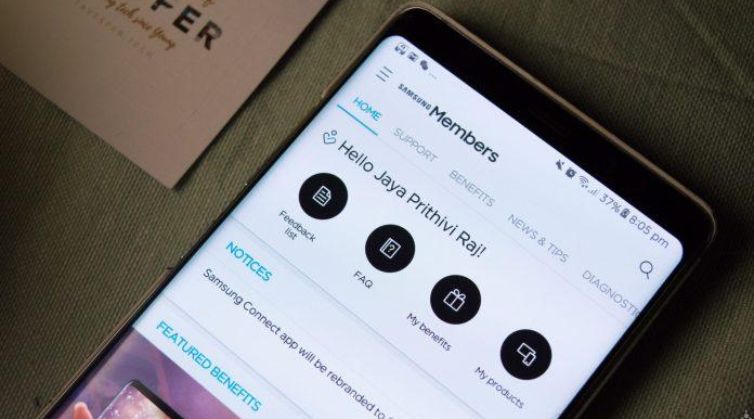
Aplikasi ini mempunyai dukungan penjualan, teknis, dan berfungsi untuk alat diagnostik bawaan. Aplikasi Samsung Members dapat Anda download secara gratis di Play Store. Untuk mengecek layar Samsung dengan aplikasi ini, Anda bisa ikuti Langkah dibawah:
- Pertama – tama silahkan buka aplikasi Samsung Members di smartphone Anda.
- Pada halaman utama dari aplikasi, klik opsi Diagnostik.
- Ketuk ikon – ikon tersebut untuk melakukan tes diagnostik.
- Anda juga dapat mengklik opsi Uji semua untuk melakukan berbagai pengujian satu demi satu.
- Apabila diagnostik berhasil, akan ada centang pada ikon di atas.
Tidak Cuma dapat dipakai untuk memeriksa layar Samsung, karena pada aplikasi buatan Samsung ini Anda juga dapat memeriksa kondisi baterai, Bluetooth, kartu SIM, sensor, touchscreen, senter, mikrofon, speaker, sinyal internet, kamera dan hal lainnya.
3. Aplikasi dari Playstore
Pada Play Store atau Apple App Store ada berbagai pilihan aplikasi yang dapat Anda pakai untuk cara mengecek layar samsung. Beberapa aplikasi tersebut diantaranya adalah aplikasi yang disebut “Dead Pixel Detect and Fix”. Aplikasi itu memiliki fitur yang dapat dipakai untuk memeriksa kondisi layar perangkat Samsung Anda.
Khususnya mengenai masalah Dead Pixel. Untuk Dead Pixel ini adalah kondisi ketika layar smartphone terdapat semacam titik. kondisi tersebut dapat dikarenakan adanya kecacatan atau kerusakan yang yang terdapat pada smartphone Anda.
Aplikasi tentunya dapat digunakan untuk memperbaiki masalah Dead Pixel, walaupun dalam dalam lingkup yang tidak besar. Selain aplikasi tadi, ada beragam aplikasi sejenis yang dapat Anda pakai untuk memeriksa kondisi layar Samsung Anda.
4. Memeriksa layar Samsung yang Mengalami Shadow
Seperti yang sudah disebutkan sebelumnya, kode rahasia Samsung *#0#, bisa dipakai untuk cek layar Samsung yang mengalami shadow. Lebih jelasnya, berikut tahapan-tahapannya:
- Buka aplikasi Telepon di layar ponsel.
- Setelah itu masukan kode khusus Samsung *#0#.
- Untuk memeriksa kondisi layar Samsung apakah ada Shadow atau tidak, Anda dapat klik tombol Red, Green, dan Blue yang terdapat disana.
- Apabila layar perangkat Samsung ini kondisi normal, maka warna yang muncul akan sesuai dengan tombol. namun, jika warna yang muncul tidak sesuai maka bisa jadi perangkat Anda mengalami shadow.
Baca juga:
- 4+ Cara Cek Paketan XL lewat SMS, Dial Phone dan Aplikasi
- APN XL 4G Tercepat dan Stabil + Cara Settingnya
Cara Merawat Layar Samsung
Untuk mencegah permasalahan pada layar Samsung, Anda bisa mencoba cara dibawah ini:
1. Menggunakan kain tisu lembut

Anda dapat memakai kain lembut macam kain microfiber yang umumnya dipakai untuk membersihkan lensa kacamata. Hindari memakai kain kasar dan tisu karena dapat membuat layar hp tergores.
2. Menggunakan Gen Alkohol
Menggunakan cairan alkohol ketika membersihkan layar juga bisa Anda gunakan. Tuangkan gel alkohol (seperti gel pembersih tangan) di kain pembersih, hindari menuangkan di layar. kemudian mulailah membersihkan dari permukaan tengah layar smartphone Anda terlebih dahulu, setelah itu bersihkan sisi tepi seperti ketika Anda tengah membersihkan lensa kacamata.
3. Hindari Menekan Layar Terlalu Kencang
Hindari menekan layar smartphone terlalu kencang. Karena hampir semua smartphone saat ini telah dibekali dengan layar sentuh kapasitif yang responsif, kebiasaan menekan layar smartphone terlalu kencang dapat membahayakan panel layar smartphone Anda loh. Sentuh sewajarnya saja. Selain itu, layar smartphone sudah didesain untuk merespon jari manusia jadi Anda tidak perlu menekan terlalu kencang
4. Menggunakan Pelindung layar

Smartphone yang sudah dilengkapi dengan lapisan Gorilla Glass tentunya memiliki harga yang lebih mahal. Oleh karena itulah, Apabila Anda biasa menyimpan smartphone di kantong celana atau tas, Ada baiknya Anda memakai screen protector tambahan untuk mencegah smartphone Anda terkena bekas noda atau tergores karena dapat mengurangi keindahan dan responsive dari layar hp.
5. Hindari Terkena Kuku
Pabrik smartphone membuat layar smartphone buatannya untuk merespon pada sentuhan jari, bukan kuku. Tentunya Kuku yang mempunyai ujung runcing berbahaya untuk layar, karena dapat membuat layar jadi tergores.
Itulah pembahasan mengenai cara mengecek layar Samsung dan cara merawat layar Smartphone Anda. Layar smartphone mempunyai fungsi yang penting dan utama. Oleh karena itulah selalu rawat dan bersihkan layar smartphone Anda.


